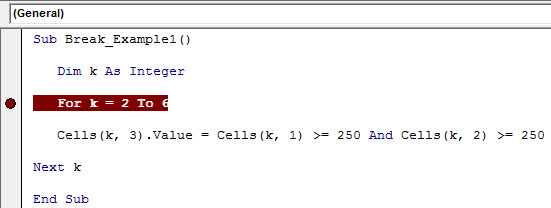
Titik Istirahat VBA Excel
Jeda digunakan di VBA saat kita ingin kode berhenti dieksekusi saat memenuhi kriteria. Jika tidak, terkadang kode mengalami kesalahan yang akan menunjukkan nilai yang salah, maka kita perlu pernyataan atau kode kita untuk dipecahkan. Ada pernyataan bawaan di VBA untuk break, yang dikenal sebagai pernyataan EXIT.
VBA Break adalah tombol jeda untuk eksekusi kode. Semua baris di atas breakpoint akan berjalan hingga menemukan breakpoint dalam kode.
Sebagai informasi, di bawah ini adalah contoh gambar garis breakpoint.
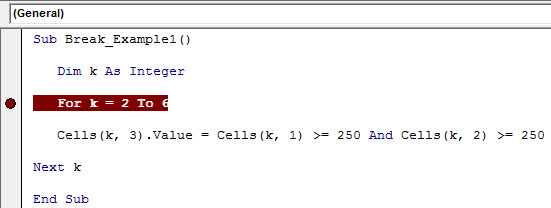
Pada gambar di atas, garis merah menunjukkan breakpoint.
Penemuan kekuatan VBA muncul saat kami menulis kode besar untuk menjalankan proyek besar guna menyelesaikan pekerjaan. Ketika kita menulis sejumlah besar kode, kita perlu menguji baris tersebut untuk melanjutkan ke tingkat pengkodean berikutnya untuk memastikan baris kode kita berfungsi sesuai tujuan kita.
Saat Anda menguji kode besar, dibutuhkan banyak waktu untuk melewati setiap baris. Jadi, untuk berlari cepat ke level atau langkah kode berikutnya, kita dapat mengatur breakpoint dan menguji sampai breakpoint dan melanjutkan dari breakpoint itu baris demi baris. Terkadang, kita bisa keluar dari subprosedur tanpa menempatkan breakpoint.
Mengapa kita perlu menggunakannya?
Debugging adalah bagian tak terpisahkan dari pengkodean dalam bahasa apa pun. Debugging memungkinkan kita menemukan celah dalam kode dan memperbaikinya. Saat men-debug kode dalam jumlah besar, kita perlu menjalankan baris kode bebas bug tanpa membuang banyak waktu. Kode bebas bug tanpa kode kesalahan apa pun.
Misalnya, asumsikan Anda memiliki 100 baris kode, dan Anda tahu 25 baris kode pertama Anda bebas bug. Namun masalahnya di sini adalah saat kita menguji kode, kita perlu menjalankan dari baris kode pertama. Kita tidak bisa lari langsung ke baris ke-26. Jadi dalam kasus ini, kita perlu menyetel breakpoint dan menjalankan 25 baris kode pertama dengan cepat.
Dengan menyetel titik putus VBA, Anda dapat menekan tombol F5 untuk menjalankan kode makro, dan itu akan menyelesaikan eksekusi Anda hingga baris ke-26. Karena kami menerapkan breakpoint, itu akan berhenti di situ. Dari baris itu dan seterusnya, kita dapat men-debug kodenya.
Bagaimana Cara Menerapkan BreakPoints di VBA?
Breakpoint sangat mudah untuk ditambahkan dan dihapus dari baris kode. Kita dapat menerapkan breakpoint dengan dua cara.
- Kami menekan tombol F9 dengan memilih baris kode breakpoint.
- Klik pada margin kiri baris kode breakpoint.
Metode #1
Sekarang, lihat cara menyetel breakpoint dengan ‘Menekan tombol F9 dengan memilih baris kode breakpoint.’
- Asumsikan Anda memiliki kode yang cukup besar, seperti baris di bawah ini.
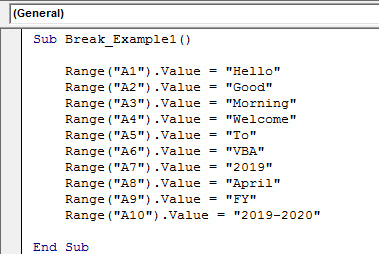
- Kami memiliki banyak baris kode di sini. Asumsikan Anda ingin menetapkan breakpoint pada baris ke- 6 . Tempatkan kursor pada baris ke- 6 .
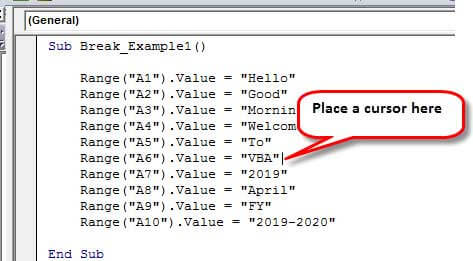
- Setelah menempatkan kursor, tekan tombol F9.
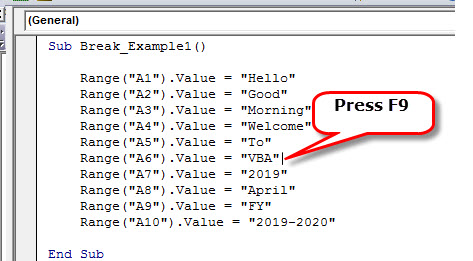
- Segera setelah Anda menekan tombol F9, Anda dapat melihat garis merah yang disorot seperti di bawah ini.
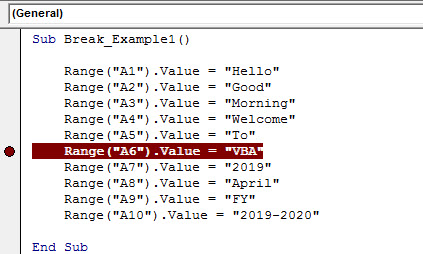
- Sekarang, jika Anda menjalankan kode, itu akan dijalankan hingga menemukan garis merah atau garis jeda yang telah kita buat dengan menekan tombol F9.
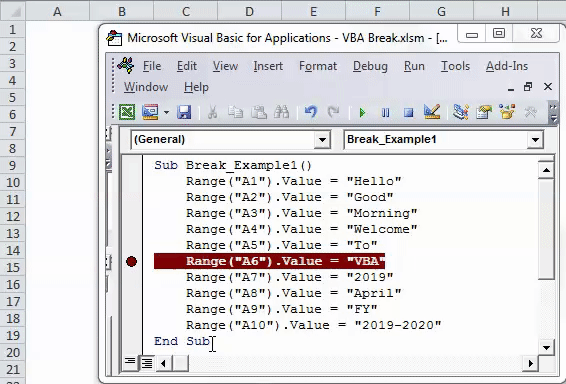
Saat Anda menjalankan kode, Anda dapat melihatnya di sisi kiri hingga memasukkan nilai sel A5.
Di sisi kanan, kita bisa melihat garis berwarna kuning, menandakan bahwa garis tersebut akan mengeksekusi baris kode tersebut. Tapi, karena kami telah menetapkan breakpoint, itu hanya dijeda di sana.
Metode #2
Sekarang, lihat cara menyetel breakpoint menggunakan ‘Klik di margin kiri baris kode breakpoint.’
Cara ini juga bekerja dengan cara yang sama, namun penerapannya berbeda.
- Seperti yang terlihat pada gambar di atas, kita perlu mengatur breakpoint pada baris ke-6. Dalam metode ini, kita harus memilih baris kode tertentu di sini. Sebagai gantinya, kita dapat mengklik sisi margin kiri dari baris kode tertentu itu.
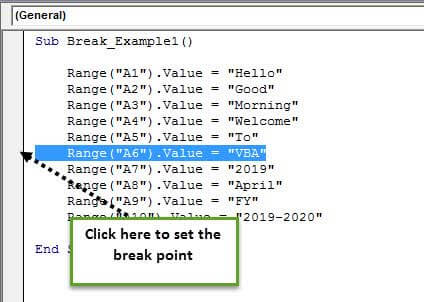
- Ini akan menerapkan breakpoint di sana.
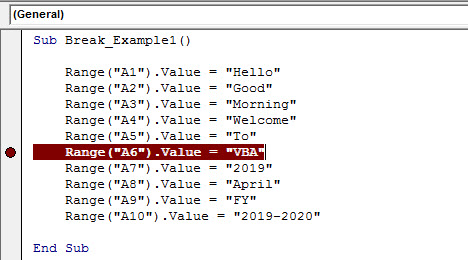
Seperti ini, kita dapat menyetel breakpoint untuk menjeda baris kodeJeda Baris KodeVBA Jeda membantu menjeda kode dari eksekusi untuk jangka waktu tertentu. Anda dapat menjeda kode VBA untuk jangka waktu tertentu dengan menggunakan dua fungsi, dan fungsi tersebut adalah ‘Tunggu’ & ‘Tidur.’baca selengkapnya.
- Kami juga dapat mengatur beberapa breakpoint dengan memilih baris kode dan menekan tombol F9 atau mengklik margin kiri baris kode.
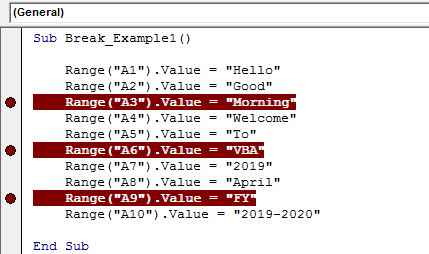
Anda dapat menggunakan tombol F9 untuk mengaktifkan atau menonaktifkan breakpoint.
Artikel yang Direkomendasikan
Artikel ini telah menjadi panduan untuk Excel VBA Break. Di sini, kita belajar cara menerapkan breakpoint dalam kode VBA menggunakan dua metode 1) Tekan Tombol F9 2) Klik margin kiri Kode VBA beserta contoh dan template Excel yang dapat diunduh. Di bawah ini adalah beberapa artikel Excel berguna yang terkait dengan VBA: –
- Jalur Baru VBA
- Berakhir di VBA Excel
- Loop di VBA
- PowerPoint VBA








